
Po zainstalowaniu GW3DS możliwe jest uruchamianie gier z różnych regionów Multi-Region oraz omijanie aktualizacji Firmware spoofing przy uruchamianiu nowszych romów.
Oprogramowanie umożliwia downgrade konsoli 3DS i 3DSXL z oprogramowaniem max. 9.2 do firmware 4.x.
Podobnie jak poprzednie wersje umożliwia wykonanie backupu pamięci konsoli NAND Backup oraz emulację jej oprogramowania EmuNAND a także sprawdzanie działania karty pamięci i karty GW3DS.
- Instalacja System Settings 4.5 dla New 3DS ( MSET - Downgrade System Settings do 4.5 )
- Wbudowany w Menu GW instalator ( NVRAM - uruchamianie menu GW przez Nintendo DS Profile )
- Instalator NVRAM z karty w trybie DS ( Kompatybilny z 3DS i New 3DS )
- Obsługa EmuNAND zaktualizowanego do 10.3.0-28 (tylko w 3DS, 3DSXL, 2DS), New 3DS obsługuje EmuNAND zaktualizowany maksymalnie do 9.5.
- Obsługa New 3DS 8.x - 9.2 E/U ( New 3DS 8.1-J )
- Uruchamianie SysNAND z menu GW3DS (B + GW mode, A)
- 100% kompatybilność z grami (SDK 7+ )
- Multirom menu ( Proste wybieranie romów )
- Tryb Gateway i Classic ( Obsługa romów i oryginalnych kartridży )
- Eshop aplikacje .CIA i romy .3DS ( Instalacja i uruchamianie romów z pamięci konsoli )
- Homebrew ( Programy )
- Savegame backup i przywracanie ( Tworzenie kopii stanu gry z kartridża )
- Gamecard dump ( Tworzenie kopii gry z kartridża )
- SysNAND backup ( Tworzenie kopii systemu )
- Obsługa EXFAT i FAT32 ( Obsługa dużych plików )
- Narzędzie diagnostyczne
- Prawidłowe uruchamianie zainstalowanych gier i programów w formacie CIA
- Zwiększono do 32MB maksymalny rozmiar klastra w systemie plików ExFAT
- edycję pamięci RAM z edytorem widocznym na ekranie
- konfigurację cheatów na żywo
- wyszukiwanie cheatów
Karta pamięci microSD lub microSDHC
Karta pamięci SD
Czytnik microSDHC oraz SD
Konsola 2DS / 3DS / New 3DS
Komputer PC/MAC
Konsole z firmwarem 5.0 - 9.2 wymagają karty SD i Jednej karty microSD oraz połączenia z internetem.
Karta pamięci SD znajdująca się w konsoli musi posiadać system plików FAT32Karta pamięci microSD dla romów DS może być sformatowana na FAT ale zalecane jest użycie FAT32.
Kartę pamięci microSD do romów 3DS najlepiej sformatować na FAT64 (exFAT) ale o tym w dalszej części.
Podsumowując, karty pamięci należy sformatować na co najmniej FAT32.
Do tego celu najlepiej wykorzystać wiersz poleceń lub jeden z dwóch sprawdzonych programów:
HP USB Disk Storage Format Tool 2.2.3 lub Panasonic SD formatter. Linki do pobrania programów znajdują się na dole posta.
Dotyczy konsol z firmwarem 4.1 - 9.2
Wyłącz konsolę i przygotuj kartę pamięci znajdującą się w konsoli.Na kartę SD wgraj plik Launcher.dat i włóż ją do konsoli. Pobierz
Dotyczy konsol z firmwarem 4.1 - 4.5
Na kartę microSD wgraj zawartość katalogu Blue Card (R4i) PobierzKonsole z firmwarem 5.0 - 9.2
Szara karta GW nie będzie potrzebna do uruchomienia i instalacji Menu Gateway.Karta będzie widoczna w menu konsoli jako ikona z gry Deep Labyrinth
Po wyłączeniu konsoli, wyjmij kartę Gateway.
Od teraz szara karta Gateway z niebieską naklejką nie będzie potrzebna chyba że konsola zostanie użyta w trybie DS który kasuje zainstalowany exploit.
Po każdym uruchomieniu konsoli należy powtórzyć czynności opisane w tym punkcie.
Settings -> Other -> Profile -> Nintendo DS profile.
Jeżeli karty GW3DS nie ma w slocie konsoli, menu zostanie wczytane automatycznie.
Jeżeli karta GW3DS jest włożona do konsoli należy przytrzymać L po kliknięciu Nintendo DS profile aby uruchomić menu Gateway.
- Upewnij się że karta SD z plikiem launcher.dat jest włożona do konsoli.
- Uruchom konsolę i WYŁĄCZ połączenie bezprzewodowe WiFi
- Wejdź do ustawień konsoli System Settings, WŁĄCZ WiFi i skonfiguruj połączenie z internetem Internet Settings.
- Jeżeli test połączenia zakończy się sukcesem, WYŁĄCZ WiFi i wyjdź do menu głównego konsoli.
- Uruchom przeglądarkę przez naciśnięcie niebieskiej kuli w prawym górnym rogu dolnego ekranu.
- Kliknij ULR w prawym dolnym rogu i wpisz adres http://go.gateway-3ds.com
- Po wyświetleniu komunikatu o wyłączonym WiFi wciśnij A aby zamknąć monit.
- Kliknij aby dodać adres do ulubionych.
- Kliknij Bookmarks i WŁĄCZ WiFi a następnie kliknij wcześniej zapisaną stronę. Domyślnie zapisana strona wyświetlana jest na liście ulubionych bez opisu. Aby edytować wpis i dodać unikalną nazwę np Gateway, kliknij ikonę z kluczem. Nie zapomnij zapisać zmian przez kliknięcie Confirm.
- Na konsoli zostanie wyświetlonych kilka informacji po których zostanie wczytane menu Gateway.
- ! ! ! Jeżeli karta GW3DS jest w slocie konsoli, menu 3DS w trybie Gateway Mode zostanie wczytane automatycznie więc WYŁĄCZ WiFi po załadowaniu systemu.
- ! ! ! Jeżeli karty GW3DS nie ma w slocie konsoli, menu Gateway zostanie wczytane automatycznie.
- ! ! ! Pierwsze uruchomienie trybu Gateway Mode z kartą GW3DS wymaga aktualizacji FPGA.
- Po każdym uruchomieniu bądź resecie konsoli należy wykonać czynności z tego punktu aby uruchomić menu Gateway.
Drugi sposób - skanowanie kodu QR
Innym sposobem na uruchomienie strony http://go.gateway-3ds.com (mirror http://go.scmods.com) jest zeskanowanie kodu QR aplikacją do robienia zdjęć. Wcześniej przygotuj kartę SD z plikiem launcher.dat, skonfiguruj i WYŁĄCZ WiFi.W menu konsoli wciśnij LR aby uruchomić kamerę, w lewym dolnym rogu kliknij ikonę QR i zeskanuj obrazek. Potwierdź uruchomienie przeglądarki i włącz wifi. Odśwież stronę jeżeli nie wczyta się za pierwszym razem.
Trzeci sposób - android app
Trzeci sposób to uruchomienie aplikacji Gateway loader na urządzeniu z systemem android w trybie AP z wyłączoną transmisją danych i WiFi.Brak kontaktu ze światem oznacza, że 3DS pomimo włączonego WiFi nie będzie miał możliwości pobrać aktualizacji a co za tym idzie będzie bezpieczniejszy podczas uruchamiania exploita.
Wymagania i sposób użycia programu opisany jest w poście Gateway loader - android app
Po pierwszym uruchomieniu menu Gateway 3DS wykonaj kopię NAND (Backup System NAND). Możesz również zrobić Downgrade oprogramowania konsoli do wersji 4.x aby łatwiej uruchamiać menu GW3DS.
- Konsola New3DS z softem nie wyższym niż 9.2.
- Fizyczna kopia kartridża z jedną z poniższych gier
- Cubic Ninja lub
- The Legend Of Zelda: Ocarina Of Time 3D
- oraz R4i Save dongle lub druga konsola na której można uruchomić menu Gateway i wgrać odpowiedni stan gry na kartridż.
- Plik launcher.dat z oprogramowaniem na karcie pamięci w konsoli.
Cubic Ninja
- Włączenie i konfiguracja WiFi jest wymagana tylko przy pierwszej instalacji.
- Przegraj plik launcher.dat z oprogramowaniem na wewnętrzną kartę microSD konsoli.
- Skopiuj plik mset_<region>.cia na kartę pamięci microSD w konsoli New 3DS
zwróć uwagę aby wybrać odpowiedni <region> zgodny z posiadaną konsolą - Skopiuj plik DevMenu.3ds na kartę pamięci microSD przeznaczoną do romów dla Gateway 3DS.
- Uruchom grę, naciśnij Create i wybierz QR Code.
- Zeskanuj kod QR który znajduje się w paczce z oprogramowaniem Ultra, pamiętając o wyborze tego samego regionu co konsola.
- Po chwili nowy stan gry zostanie zainstalowany i pojawi się menu Gateway.
W tym momencie najlepiej zrobić kopię zapasową systemu konsoli przez opcję Backup System NAND. Utworzony plik ok 2GB skopiuj z karty pamięci w konsoli na dysk komputera. - W Menu Gateway wybierz opcję NVRAM INSTALL i uruchom instalację.
- Po zakończonej instalacji uruchom tryb Gateway Mode, uruchom menu multirom naciskając SELECT, wybierz z listy i uruchom DevMenu.3ds.
- W DevMenu zaimportuj mset_<region>.cia z karty pamięci.
Upewnij się że używasz oryginalnego DevMenu.3ds a nie wersji BigBlueMenu. Jeżeli w menu Multirom wyświetli się Title Manager oznacza to że używasz niewłaściwego DevMenu. - Uruchom ponownie konsolę i uruchom menu Gateway w uproszczony sposób z menu konsoli:
Settings -> Profile -> Nintendo DS profile.
- Koniec z przekładaniem kartridży :)
The Legend Of Zelda: Ocarina Of Time 3D
- Przegraj plik launcher.dat z oprogramowaniem na wewnętrzną kartę microSD konsoli.
- Skopiuj plik mset_<region>.cia na kartę pamięci microSD w konsoli New 3DS
zwróć uwagę aby wybrać odpowiedni <region> zgodny z posiadaną konsolą - Skopiuj plik DevMenu.3ds na kartę pamięci microSD przeznaczoną do romów dla Gateway 3DS.
- Odnajdź plik ze stanem gry Loz:OoT zgodny z regionem gry i konsoli w paczce z oprogramowaniem .
- Wgraj plik ze stanem gry na kartridż z grą używając Save donge lub odpowiedniej opcji z menu Gateway w innej konsoli.
- Uruchom grę LoZ:OoT na konsoli New3DS
- Wybierz zapisany stan gry opisany GAYTEWAY!****00****. Link będzie stał w hatce.
- Naciśnij A żeby uruchomić menu Gateway.
W tym momencie najlepiej zrobić kopię zapasową systemu konsoli przez opcję Backup System NAND. Utworzony plik ok 2GB skopiuj z karty pamięci w konsoli na dysk komputera. - W Menu Gateway wybierz opcję NVRAM INSTALL i uruchom instalację.
- Po zakończonej instalacji uruchom tryb Gateway Mode, uruchom menu multirom naciskając SELECT, wybierz z listy i uruchom DevMenu.3ds.
- W DevMenu zaimportuj mset_<region>.cia z karty pamięci.
Upewnij się że używasz oryginalnego DevMenu.3ds a nie wersji BigBlueMenu. Jeżeli w menu Multirom wyświetli się Title Manager oznacza to że używasz niewłaściwego DevMenu. - Uruchom ponownie konsolę i uruchom menu Gateway w uproszczony sposób z menu konsoli:
Settings -> Profile -> Nintendo DS profile.
- Koniec z przekładaniem kartridży :)
- Skopiuj pliki z romami na kartę pamięci i zamontuj ją w Gateway 3DS.
- Uruchom konsolę i przejdź do Settings -> Profile -> Nintendo DS profile
- Menu Gateway zostanie uruchomione automatycznie jeżeli w slocie konsoli NIE ma karty Gateway 3DS.
- Jeżeli karta GW3DS znajduje się w konsoli, zostanie automatycznie uruchomiony tryb Gateway Mode. Przytrzymaj L przed uruchomieniem exploita aby wyświetlić menu GW3DS.
- Aby wyświetlić Multirom menu, naciśnij SELECT na konsoli.
Szara karta do romów DS domyślnie nie działa na konsolach z softem 6.x+. Aby można było ją używać na nowszych systemach należy skorzystać z aplikacji DevMenu i zainstalować w SysNAND konsoli (tak jak MSET) poprawkę bluecardfix.cia.
Po każdym użyciu konsoli w trybie DS należy ponownie zainstalować NVRAM z pliku GW_INSTALLER.nds lub menu Gateway.
Producent nie załączył pliku DevMenu.3ds. Program znajdziecie w internecie TU i na dole posta.
NVRAM instaluje exploit dzięki któremu możliwe jest uruchamianie menu Gateway 3DS.
MSET instaluje poprzednią wersję System Settings w której można uruchomić powyższy exploit i tym samym usuwa opcję Super Stability z menu konsoli.
Aby przywrócić oryginalną wersję System Settings, użyj opcji Sysnand Restore. Przytrzymaj kierunek w Górę na D-padzie i wybierz A opcję Downgrade Console. Plik NAND.bin z kopią oryginalnego systemu Twojej konsoli musi znajdować się w katalogu głównym na karcie pamięci w konsoli.
Kopia zapasowa SysNAND tworzy na karcie SD plik 1GB z systemem konsoli.
W menu Gateway wybierz opcję Backup system NAND, zatwierdź A i cierpliwie czekaj na komunikat o zakończonym kopiowaniu.
Wyłącz konsolę i skopiuj z karty SD plik NAND.bin. Warto mieć kopię zapasową tego pliku na przykład w celu przywrócenia oprogramowania tzw. downgrade.
Formatowanie EmuNAND tworzy na karcie SD obraz NAND, który będzie wczytywany przy starcie trybu Gateway i Classic. Utworzenie EmuNAND spowoduje zmniejszenie pojemności karty SD o 1 GB.
W menu Gateway wybierz opcję Format EmuNAND, zatwierdź A i czekaj ok 5 min. na komunikat o zakończonym formatowaniu.
Oddzielenia SysNAND od EmuNAND. Opcja ta dotyczy konsol firmwarem 4.1 - 4.5.
Po sformatowaniu EmuNAND, wyłącz konsolę i zrób kopię zapasową zawartości karty SD.
Uruchom konsolę bez karty pamięci SD w SysNAND i przywróć ustawienia fabryczne w konsoli.
! Wszystkie dane w konsoli zostaną utracone więc trzeba będzie jeszcze raz zainstalować exploit z szarej karty Gateway.
Wóż kartę SD do konsoli. Po zainstalowaniu oprogramowania dla Gateway, nowe ustawienia w SysNAND, układ ikon i pliki CIA zainstalowane w EmuNAND nie będą przenikały do innej pamięci niż ta w której zostały utworzone. Odseparowane systemy będą działały niezależnie.
Po uruchomieniu GATEWAY MODE na ekranie w ustawieniach konsoli sprawdź wersję oprogramowania.
Jeżeli nie zaczyna się od GW3D oznacza to, że coś poszło nie tak i powtórz formatowanie NAND.
Jeżeli formatowanie NAND zostało przeprowadzone prawidłowo, emulowana wersja systemu konsoli (emuNAND) będzie widoczna jako GW3D 4.xx i śmiało możesz przejść do konfiguracji połączenia Wifi.
Dla odróżnienia prawdziwego systemu (SysNAND) od emulowanego (emuNAND) można na pulpicie utworzyć katalog 'EMUNAND' lub zmienić kolor menu (dostępne od wersji 3DS 9.0) dzięki którym nie pomylisz aktualnie używanego trybu.
! ! ! Każde wyjście z ustawień konsoli do menu głównego ładuje jej prawdziwą pamięć SysNAND.! ! ! Aktualizację emuNAND przeprowadź w trybie 'Gateway Mode' tylko jeżeli w ustawieniach konsoli wersja oprogramowania zaczyna się od GW3D.
! ! ! EmuNAND aktualizuj TYLKO przez 'System Update' z ustawień konsoli.
! ! ! NIE AKTUALIZUJ w trybie 'Classic Mode'.
! ! ! NIE AKTUALIZUJ używając kartridża z grą.
! ! ! NIE AKTUALIZUJ przez eShop.
Po udanej aktualizacji emuNAND można korzystać z eshopu i funkcji online a oryginalne gry wymagające nowszego softu mogą być uruchamiane w trybie 'Boot classic mode' bez aktualizowania prawdziwego oprogramowania (sysNAND) konsoli.
Niezależnie od wersji emuNAND, oprogramowanie (Omega 2.2+) wymaga włożenia karty GW3DS do konsoli przy uruchamianiu trybu 'Gateway Mode' oraz 'Classic Mode'.
Aktualizacja EmuNAND przez ROM z grą w trybie 'Gateway Mode'. Umożliwia to tymczasowe wyłączenie zabezpieczeń oprogramowania Omega. Aby wyłączyć 'Firmware spoofing' należy przytrzymać na D-padzie kierunku w Górę przy uruchamianiu menu Gateway. Po wybraniu z listy odpowiedniej gry, zostanie wyświetlony komunikat o aktualizacji.
Poza łatwiejszym uruchamianiem trybu Gateway jeżeli w SysNAND 4.x zapełnisz wszystkie 3 miejsca konfiguracji WiFi fałszywymi informacjami, uniemożliwisz przypadkowe pobranie aktualizacji konsoli.
! ! ! Ze względu na możliwość wystąpienia błędu i uszkodzenia zawartości pamięci konsoli NAND, producent zaleca aby Downgrade był wykonywany tylko na konsolach z możliwością sprzętowego podłączenia jej do PC i wgrania backupu tzw. NAND MOD.
! ! ! Downgrade robisz na własną odpowiedzialność.
Przed uruchomieniem tej opcji:
- Upewnij się że konsola ma naładowaną baterię.
- Możesz podłączyć konsolę do ładowarki.
- Wykonaj kopię zapasową Backup NAND.
- Sprawdź region swojej konsoli.
- W dziale Do pobrania wybierz region zgodny z konsolą, pobierz odpowiedni plik gateway.dg i wgraj go na kartę SD.
- W miarę możliwości sprawdź sumy kontrolne MD5 dla pliku gateway.dg, NAND.bin i launcher.dat
Jeżeli wszystko jest na swoim miejscu a Twój zapas cierpliwości jest na odpowiednim poziome możesz przejść dalej.
- Wybierz ostatnią pozycję z listy w menu Gateway - Downgrade Console
- Możesz wcisnąć B jeżeli nie masz pewności że wszystko jest w porządku.
- Wciśnij START aby rozpocząć odczyt i weryfikację pliku DG
- STARTING VERYFICATION Pierwszy etap to odczyt i weryfikacja ok 2 min.
- DOWNGRADING CTR... Drugi etap to nadpisywanie NAND ok 3 min.
- Po około 5 minutach od rozpoczęcia zoaczysz napis Downgrade COMPLETE
- Gratuluję :)
- Wciśnij A aby wyjść do menu Gateway.
- Zresetuj konsolę, przygotuj kartę microSD pkt.2 i zainstaluj exploit z szarej karty Gateway pkt.3.
Przywrócenie oprogramowania do poprzedniego stanu w Downgrade Console możliwe jest przez wgranie do pamięci konsoli wcześniej utworzonej kopii zapasowej pliku NAND.bin.
Wciśnij i przytrzymaj kierunek Góra na D-paddzie i uruchom Downgrade Console.
Gry mogą wymagać zaktualizowanego EmuNAND.
Większe gry jak np. Smash Bros wymagają aby w konsoli była zamontowana karty pamięci 4GB+.
Pliki z romami znajdziesz w TYM poście.
Aby można było używać romów do gry online należy je odpowiednio przygotować. Co i jak znajdziesz w poście 'Romy 3DS Online - GATEWAY ROM PATCHER 0.6'
Zalecane jest użycie FAT64 (exFAT) który nie posiada ograniczenia wielkości pliku.
Aby było możliwe stosowanie tego systemu plików na WinXP niezbędne jest zainstalowanie odpowiedniej poprawki.
Inne, nowsze systemy operacyjne posiadają wbudowany ten system plików.
Pamiętaj, że bezpieczne usuwanie sprzętu z komputera uchroni kartę pamięci przed uszkodzeniem.
!!! Teraz możesz wyjąć czytnik i microSD.
FAT16 ma ograniczenie wielkości pliku do 2GB, dla FAT32 limit to 4GB.
Jeżeli z jakiegoś powodu musisz używać tych ułomnych systemów plików to należy ROM podzielić na mniejsze części.
W paczce z oprogramowaniem znajduje się program GW_rom_splitter_tool.exe, który działa na PC i MAC. Wybierz plik do podzielenia i kliknij split. Po rozmienieniu na drobne przegraj pliki na kartę pamięci.
Do instalacji romów w plikach CIA w EmuNAND konsoli użyj programu Big Blue Menu - Title Manager, który jest zmodyfikowanym menu deweloperskim.
Z paczki przegraj plik BigBlueMenu.3ds na kartę microSD dla Gateway 3DS a plik BigBlueMenu.cia przegraj na kartę SD konsoli do katalogu głównego. Link do pobrania znajdziesz na dole posta.Po zainstalowaniu można usunąć plik CIA z karty SD a zainstalowana gra lub program, będą widoczne w menu konsoli.
Zainstalowane pliki zachowują się jak oryginalne gry, można więc używać ich online.
Nie uruchamiaj Data Management z ustawień konsoli gdyż spowoduje to usunięcia zainstalowanych CIA i ich SAVów.
Odinstalowanie CIA
W programie Title Manager wybierz z menu opcję Program, zaznacz plik do usunięcia i zatwierdź X. Jeżeli nie znasz unikalnego ID programu to wyszukaj go na stronie 3ds.essh.co. Odinstalowanie gry jest oznacza usunięcie związanego z nią zapisanego stanu.
Służy do tego program Save Data Filer w postaci pliku CIA do pobrania na dole posta w paczce z 3DS To CIA Converter.
Dostępne są 3 zakładki:
- User - tu znajduje się większość SAVów. Związane z nimi gry możesz odnaleźć na stronie 3ds.essh.co przepisując 5 cyfr z lewej kolumny w konsoli.
- Ext - zawiera SAVy dodatkowej zawartości np 3DSWare.
- SD - dotyczy zawartości na karcie SD i zawiera wyeksportowane SAVy. Długi ciąg cyfr oznacza datę i czas eksportu. Krótki ciąg znaków po prawej oznacza ID gry.
- ExtData - zawiera SAVY wyeksportowane z zakładki Ext.
- ExtDataBoss - SAVY dodatkowe.
- UserSaveData - zawiera pliki wyeksportowane z zakładki User. Większość SAVów związanych z CIA.
- Export na SD - W zakładce USER wybierz SAVE i wciśnij Y.
- Import z SD - Wgraj plik ze stanem gry do odpowiedniego katalogu i uruchom Save Data Filer. W zakładce SD wybierz SAVE i wciśnij A.
- Export na SD - Zaznacz grę w menu konsoli, nie uruchamiaj jej, uruchom Save Data Filer. W zakładce User wybierz z listy CTR Card i wciśnij Y aby zapisać plik na kacie pamięci.
- Import z SD - Zaznacz grę w menu konsoli, nie uruchamiaj jej, uruchom Save Data Filer. W zakładce User będzie widoczna pozycja CTR Card. Wybierz zakładkę SD, zaznacz odpowiedni SAVE i wciśnij L+R.
Aby utworzyć kopię stanu gry z oryginalnego kartridża z grą, wybierz z menu Backup 3DS Savegame. Plik zostanie zapisany w katalogu głównym na karcie SD w konsoli.
Aby wgrać kopię stanu gry na oryginalny kartridż z grą, wybierz z menu Restore 3DS Savegame. Plik musi znajdować się w katalogu głównym na karcie SD w konsoli.
Ponowną aktualizację FPGA w karcie Gateway 3DS można wymusić przez przytrzymanie R podczas uruchamiania menu Gateway.
Po za sprawdzeniem działania karty, test resetuje pamięć SPI FLASH i naprawia błąd "The game card has been removed".
Kolejność testów i oznaczenia kolorów
Test 2. SPI zapis żółty
Test 3. SPI odczyt turkusowy
Test 4: SD
- Niebieski = brak ważnych danych na SD
- Biały = wykryto partycję Fat32
- Zielony = wykryto nagłówek w romie 3ds (jeżeli wystąpi problem, ściągnij GW_testrom na microSD i ponownie przeprowadź pełny test)
- Jeżeli na microSD zostanie wykryty plik GW_testrom, dioda będzie świecić w kolorach od niebieskiego do czerwonego w zależności od wykrytej prędkości odczytu. Po udanym teście odczytu 1 GB pliku, dioda powinna świecić na zielono.
- Menu Gateway - Przytrzymaj L przy uruchamianiu exploita mimo włożonej karty GW3DS.
Settings -> Other -> Profile -> Nds Profile -> L
Jeżeli karta GW3DS NIE jest włożona do konsoli, menu GW zostanie uruchomione automatycznie. - Aktualizacja FPGA - Przytrzymaj R przy uruchamianiu menu Gateway
Settings -> Other -> Profile -> Nds Profile -> R. - Restore System NAND - Wybierz krzyżakiem Downgrade Console, przytrzymaj kierunek do góry, wciśnij A i potwierdź START aby uruchomić przywracanie kopii NAND.bin do systemu konsoli SysNAND.
- SysNAND - Wybierz krzyżakiem Boot Gateway Mode, przytrzymaj B. Gdy będzie widoczny napis Boot Gateway SysNAND Mode, naciśnij A. Potwierdź X. Przydatne do instalacji bluecardfix.cia i mset_xxx.cia.
- Multi-rom menu - po uruchomieniu trybu Gateway Mode naciśnij SELECT w menu konsoli aby wyświetlić romy na karcie mSD.
- Wyłączenie Menu Gateway - przytrzymaj kierunek do dołu i wciśnij B aby wyłączyć konsolę.
- Włączenie CHEATów - po uruchomieniu EmuNAND, naciśnij SELECT aby wyświetlić menu z romami, zaznacz jedną z gier, wciśnij Y, zazncz wybrane cheaty i wciśnij START aby uruchomić grę.
-
Błąd 'The game card has been removed'
Wykonaj czynności z punktu Narzędzie diagnostyczne.
Zrób pełne formatowanie kart pamięci.
Wykonaj testy kart pamięci pod kątem ich prawdziwej pojemności i ewntualnych błędów w programie -
Error 5, 8, w programie Win32diskimage
Zaloguj się jako Administrator, sformatuj kartę pamięci programem Panasonic SD Formatter. -
W przypadku wykrycia błędów przy uruchamianiu menu Gateway sprawdź sumy kontrolne MD5 plików.
Możesz użyć darmowego programu Md5Checker -> getmd5checker.com/download
[Pokaż sumy kontrolne] -
W przypadku błędów w testach karty Gateway (FPGA FAIL, SD FAIL) lub przy uruchamianiu menu Multirom ('Filesyste error', 'Gateway Card not detected')
-
Błędy przy instalacji CIA:
- Do instalacji gier / romów używaj BBM - Big Blue Men / Title Manager / FBI.
- Do instalacji aplikacji systemowych, MSET itp używaj DevMenu.3ds z paczki z DevMenu_2x.CIA.
- Jeżeli przy instalacji MSET pojawi się błąd, zmień kartę w konsoli na mniejszą ( 2 - 4GB ) sformatowaną na FAT32 i nieużywaną, skopiuj na nią ponownie potrzebne pliki. Na większych kartach 8GB+ może okazać się niemożliwe zainstalowanie MSET.
GATEWAY ULTRA 3.5.1 BETA.zip
mirror2 app.box
mirror3 zippyshare
mirror4 anonfiles
mirror1 Mega
mirror1 Mega
[Pokaż pliki downgrade 3DS] Archiwum
[Rozwiń]
v2. upd.1 2015-12-20 by eggsample at http://eggsample.pl
license CC BY-NC-ND 3.0 PL











































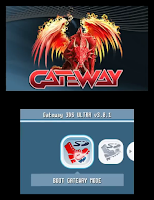






























Ten komentarz został usunięty przez autora.
OdpowiedzUsuńNie
UsuńTen komentarz został usunięty przez autora.
OdpowiedzUsuńWitaj, mam pewne inne pytanie niż ten news. Pomgółbyś mi dokonać konwersji między zapisem z gateway (sav) do sky3ds? Nie posiadam obecnie Gateway, bo moja aktualna konsola niestety ma FW9.9 (wersja LL, Japońska), więc został mi sky3ds. Gateway zakupiłem kiedyś na Twojej aukcji jak miałem starą konsolę (którą niestety byłem zmuszony sprzedać). Da się to dość sprawnie zrobić jak ktoś ma dostep do gateway.
OdpowiedzUsuńhttp://gbatemp.net/threads/save-conversion-gateway-sky3ds.406235/
Tutaj jeden gość napisał (2 post) w jaki sposób.
Będę bardzo wdzięczny za pomoc.
Skoro pisaliście o SaveDataFilter to gra jest w formacie CIA? Jeżeli jednak masz SAV to łap narzędzia: 3DSsavTool - do konwersji SAVów, Sky3DScTool - do konwersji romów i innych działań na template i DiskWriter wiadomo :)
UsuńDzięki za odpowiedź, ale chyba nie ratują mnie te programy.
Usuń3DSsavTool nie umożliwia konwersji zapisu (mam plik, ten który gateway tworzy w głównym katalogu karty pamięci [id_gry].sav). Z tego co widzę, program ten umożliwia wyciągnięcie save z romu gry. Chodzi mi o konwersje tego save z gateway do sky3ds. Chyba, że czegoś nie rozumiem, to proszę o sprostowanie :)
http://i.imgur.com/b5XLCdy.png
Przez "tego" mam na myśli tego z głównego katalogu karty pamięci.
UsuńLGP jest typu Card1 a z tymi programami chodzi o to właśnie żeby zmienić ją na Card2 czyli w języku Sky3dsowym EEPROM-NO. Często jest napisane że SAVy GW nie są kompatybilne z Sky3ds ale tego co wyżej nikt nie opisywał więc warto spróbować. Ważne też jest żeby w Template odpowiednie wartości były zgodne z plikami, w przeciwnym razie DiskWriter zresetuje SAV.
UsuńNie jestem pewien co należy zrobić z SaveDataFilerem bo ten potrafi ściągnąć/wgrać SAV z/na konsolę lub kartridż. Poza tym w GW Classic nie uruchomisz CIA a w GW mode nie uruchomisz innego kartridża np Sky3ds.
Tylko, ze ten program nie jest w stanie (wg mnie) tego zrobić.
UsuńPierwsza opcja Dump [...] (chyba) zrzuca save z romu do pliku zgodnego ze sky3ds, a 2 opcja ładuje .sav do romu. .sav z gatewa ma inne szyfrowanie użyte więc jak chce go zaimportować, to niestety http://i.imgur.com/aEYWaQg.png
Wracając do tego co wcześniej pisałem:
Wydaje mi się, że temu userowi chodziło o ten tutorial https://gbatemp.net/threads/tutorial-how-to-export-import-gateway-card1-sav-to-eshop-3ds-3dz-with-savedatafiler.380246/
Z tego co widzę w
"A. EXPORT .3ds/.3dz to eShop:" -> do 7 punktu. Możliwe, że chodzi o ten plik co stworzy savedatafiller. Musiałbym go zaimportować przez jakiś homebrew do mojej gry (tak jak napisał ten user w moim temacie).
Z tego co rozumiem to po prostu chodzi o to, by pozbyć się w jakiś sposób szyfrowania z gateway i to chyba może zadziałać w ten sposób :)
UsuńJeszcze raz ja - http://i.imgur.com/MkHN1A7.png tutaj napisane konkretnie :) Jakby Ci się chciało (za co bym naprawdę był wdzięczny) to podeślę mój zapis
UsuńFaktycznie SDF zrzuca surowe dane. W tej chwili mogę posłużyć się jedynie CFW zaimportować SAV do CIA i go ponownie wyeksportować na SD. To chyba nie wystarczy bo trzeba jeszcze wrzucić SAV do romu a tego nie jestem w stanie zrobić.
UsuńSAV widzę że już wrzuciłeś na 3dsiso :)
Szukałem pomocy gdzie się da :) Trochę już w tej grze miałem dni, a bardzo mi pomaga przy nauce japońskiego i nie chciałbym tego od nowa zaczynać. Zaimportować ten save chyba będę mógł do romu sam na ninjhax 2.5 (przynjamniej wg tego co jeden z userow pisał). W każdym razie będę bardzo wdzięczny za każdą pomoc :)
UsuńDobrze że to oryginalny rom a nie translacja bo taki save z romem by w ogóle nie zadziałały na sky3ds.
UsuńCzyli tak. Potrzebujesz rom z grą i na nim użyć SDF do imporu SAV na SD. Do tego, pewnie na tej samej konsoli, sky3ds do importu SAV z SD do romu.
W tej chwili nie dysponuję żadnymi narzędziami poza konsolą z CFW. Na 3dsiso zagląda więcej osób niż tu więc pewnie ktoś chętny się znajdzie. Jest jeszcze FB. Powodzenia.
Wiecie gdzie można kupić new nintendo 3ds xl majora mask edycje z softem 9.2? Przez neta jak się pytam nikt nie chce napisać numeru seryjnego przed zakupem
OdpowiedzUsuńTu przewagę mają sklepy stacjonarne gdzie można sprawdzić konsolę i numery.
UsuńKupiłem new 3ds xl majora mask edycje fabrycznie zamknięta z kodem seryjnym qeh1017(i 5 innych cyfr) i mam takie pytanie, tj. wydaje mi się że powinna mieć soft 9.2 i jak by się okazało że ma takowy soft, to czy przy pobieraniu gry zelda majora mask zrobi się update konsoli na wyższy soft czy można śmiało pobrać? Przeszedłem na n64 to nie muszę na 3ds grać, ale fajnie było by jednak jakąś grę mieć puki getaweya nie kupie
OdpowiedzUsuńJak chcesz wejść do eshopu, to musisz zaktualizować. Więc lepiej nie pobieraj jak chcesz korzystać z dobrodziejstw tego softu.
UsuńGW działa na N3DS ale ma pewne wymagania o czym przeczytasz w instrukcji powyżej. Twój komentarz z adresem sklepu usuwam bo nie mam z nim nic wspólnego.
UsuńI pytanie technicznej natury, czy np gdybym chciał grać w monster hunter 4 online oczywiście na oryginale to czy zrobi mi się update konsolki 3ds? Jak to jest z graniem przez sieć, czy trzeba zawsze być offline?
OdpowiedzUsuńGrasz w emunand wiec jeżeli będzie wymagany update to możesz go zrobić bez wpływu na prawdziwy system konsoli Sysnand.
UsuńKurde mam pytanie kupiłem konsolę 3ds, nie łączyłem się z internetem numer seryny też odpowiedni a soft jest wersja 9.6.0-24e, nici z getawaya?
OdpowiedzUsuńGW działa na 3ds 4.1 - 9.2. Na sofcie 9.6 nie ma bata żeby GW poszedł.
UsuńEch robię zwrot konsoli, sprzedawca mówił że nie była otwierana, to ciekawe jak się zrobił update i nie ma nawet kart vr. Jutro ide na pocztę i zwracam. Jak by ktoś miał na sprzedasz new 3dsa z odpowiednim softem to pisać na email kondorczop3@o2.pl
OdpowiedzUsuńMoże się też tak zdarzyć że Serial jest ten sam dla wielu firmwarów.
UsuńA jak uważacie duża różnica między sky3ds a getaway? Może warto bym spróbował z tym sky 3dsem? Chociaż słyszałem że getaway jest dużo lepszy i łatwiej się zmienia gry na karcie
OdpowiedzUsuńRóżnica jest taka że http://allegro.nds.2ap.pl/gw3dsvssky3ds/
UsuńJutro na 99% będą dostępne nowe Sky3ds+ i teoretycznie natychmiastowa wysyłka ale nic nie obiecuję :)
white new 3ds z serialem yef1001 ma soft 9.0, wiem bo zakupiłem taką konsolkę i wszystko się zgadza, były karty vr i wszystkie instrukcje, te coverplaty to niepotrzebny bajer ale efekt 3d jest genialny, oczy wcale się nie męczą, nie wiem czemu ludzie narzekali że tlyko na chwile włączali 3d żeby zobaczyć lokacje, ja 8 h gry na pełnym 3d i nie mam dość. Czekam teraz tylko na tego pendrivea do kart 3ds żeby zgrać save do zeldy i będę ownił. Taki lekki offtop ale jak to jest z tymi kartami vr? Mi działa tylko ta z numerem a1 a kolejne a2-a6 jakoś nie chcą się załadować, a szkoda bo całkiem fajna zabawa. Ps. ktoś kiedyś pisał że w new 3ds nie da się wifi wyłączyć,a jednak się da bez problemu
OdpowiedzUsuńMam pytanie dot kart ar, czy jest możliwość bez robienia ubdate powyżej 9.0 w jakiś sposób wgrać kolejne karty ar na konsolę, nie tylko te podstawowe? Za pomocą getaweya albo czegoś innego
OdpowiedzUsuńA czy działa wam efekt 3d w gateway? Ten prawdziwy 3d, bo mi gry działają ale sam efekty 3d przestaje działać przy włączeniu gatewaya
OdpowiedzUsuńJuż wszystko działa nawet efekt 3d, wcześniejsze moje wpisy można usunąć
OdpowiedzUsuńA da się cia instalować na sofcie 9.2?
OdpowiedzUsuńCały czas podczas wchodzenia e emu nand nie mogę wejśc w ustawienia wi fi, pojawia sie ekran nintendo i nic... Przez co nie mogę go zaaktualizować. Wersja sys nand 4.5
OdpowiedzUsuńCały czas nie mogę wejść w ustawienia wi-fi na emu nandzie, pojawia sie czarny ekran z napisame nintendo taki jak przy wczytywaniu ustawien i nic... Systemy mam od siebie odzielone, jakis pomysl?
OdpowiedzUsuńWitam.Mam problem z instalowaniem gier CIA robię wszystko jak w opisie gra niby się instaluje ale gdy próbuje ja uruchomić włącza się logo loadingu 3ds lecz sama gra już nie uruchamia, jakieś pomysły?( próbowałem na rożnych grach)
OdpowiedzUsuńشركات مكافحة النمل الابيض بالرياض
OdpowiedzUsuńشركات مكافحة الحمام بالرياض
شركات مكافحة الوزغ بالرياض
شركات رش مبيدات بالرياض
شركات تسليك مجارى بالرياض
شركات تسليك مجارى بايها
شركات تسليك مجارى بالدمام
شركات تنظيف بالرياض
شركات تنظيف منازل بالرياض
شركات تنظيف فلل بالرياض